【Amazing Searcher】Google検索を期間・言語で絞り込む拡張機能
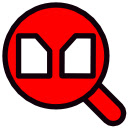
この記事では、PCウェブサイト版「Google」の検索結果の右側サイドバーに、任意の期間・言語で絞り込めるポップアップを配置するChrome拡張機能「Amazing Searcher(アメイジング・サーチャー)」について書きます。
ググるのが、めちゃくちゃ捗ります。
本拡張機能をインストールすると、PCウェブサイト版「Google」の検索結果の右側に、専用のメニューが追加されます。メニュー内のボタンをクリックすることで、任意の期間、言語に絞り込めます。
例えば、「りんご」と調べた時に、直近3か月に作成・更新された記事だけ表示する…といったことが可能です。最新の情報じゃないと意味がないコンテンツを検索するのに便利です。期間は、1か月、3か月、1年といったように、自由に追加できます。
言語でも絞り込めます。例えば、「Vivaldi」と検索したら、日本国内から検索しているので、日本語のページが多くヒットします。本拡張機能で、「English」に絞ることで、英語のページだけにフィルターしてくれます。
Googleの「ツール」内にある「期間と言語」フィルターとやっていることは一緒です。しかし、それよりも、遥かに素早く絞り込めます。僕みたいな、ググりまくりのブロガーにおすすめです。ってか必須なんじゃないかなって思います。
「Google」でダークテーマを使っている場合は、本拡張機能の背景も同じようにダークになります。ごてごての拡張機能と思わせないように、溶け込んでくれます。まるで、「Google」標準搭載の機能です。
Chrome拡張機能だけで、Firefoxアドオンはありません。本記事は、拡張機能を導入できるPCブラウザ向けです。スマホやタブレットなどのアプリ版ではできません。
実際に、期間で絞り込んでみた動画を貼っておきます。
本拡張機能の作者様は、「Vivaldi(ヴィヴァルディ)」ブラウザに搭載している機能「コマンドチェイン」についても、熱く語っています。すごいお方です。
参考:Vivaldiのコマンドチェインやブックマークレットのススメ
リリース元:eetann(Twitter、Zenn、GitHub、DevelopersIO、YouTube、note)
記事執筆時のバージョン:1.0.2(2021年11月8日)
後継の拡張機能「Choomame(チューマメ)」について
本拡張機能の後継・改良版として、「Choomame(チューマメ)」が登場しました。
同じ作者様が開発されています。どちらもメインの機能は一緒で、大きな違いは、配色などのデザイン面かなと思います。好きなほうを選ぶといいかなと思います。
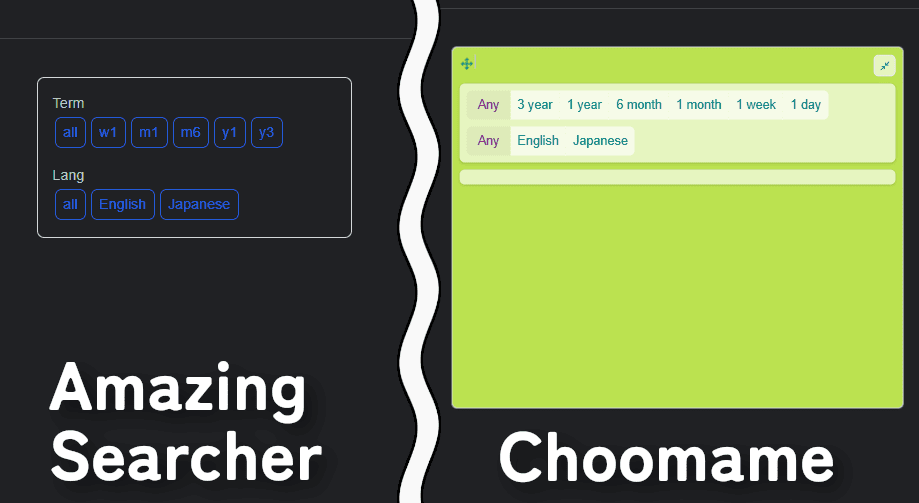
ただし、今後は、「Choomame」がサポート・更新されるようなので、いつ「Amazing Searcher」が使えなくなっても仕方ない状況かもしれません。「Choomame」については、以下の記事を参考にしてみてください。
インストール方法
Chromeウェブストアからインストールできます。
本拡張機能は、Chrome拡張機能のみのリリースで、Firefoxアドオンはありません。類似アドオンは探せば、もしかしたらあるかもしれません。僕は知りません。
「Chromeに追加」からインストールできます。
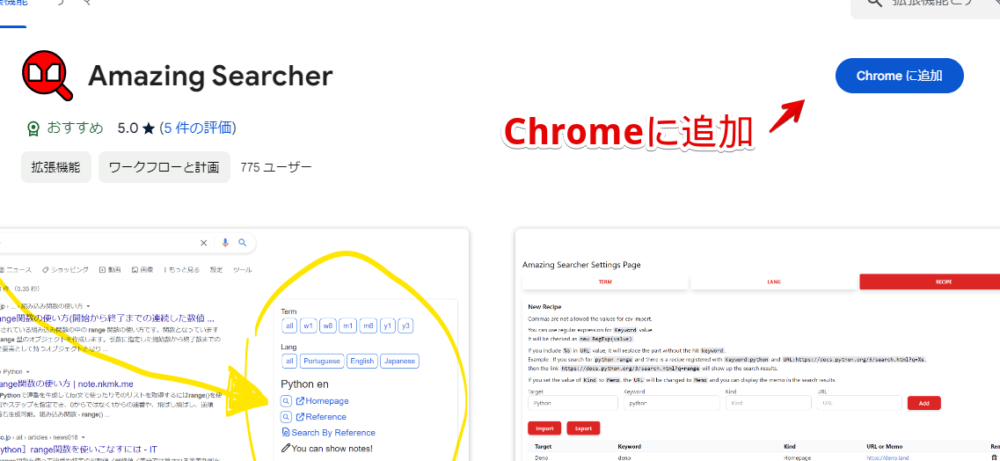
「拡張機能を追加」をクリックします。
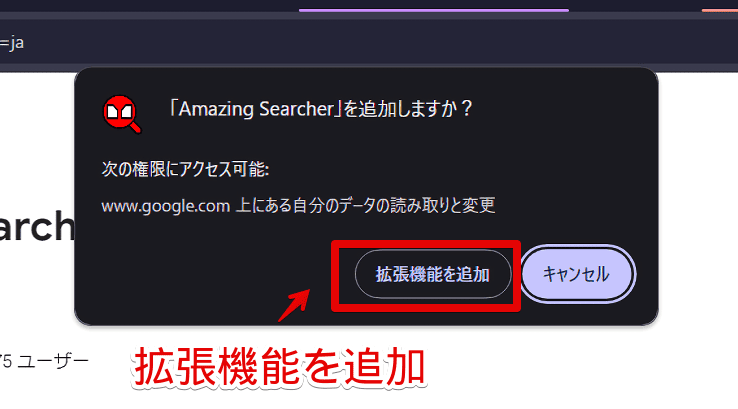
拡張機能のオーバーフローメニュー内に追加されればOKです。ボタンからはアクセスしないので、そのまま隠していていいかなと思います。
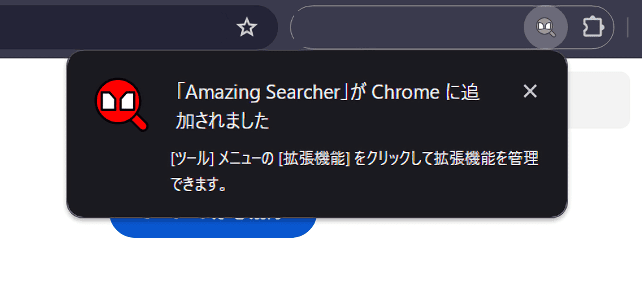
使い方
本拡張機能を導入して、適当に「Google」で検索します。アドレスバーからでも、検索ボックスからでもOKです。拡張機能を導入する前に、既に検索結果ページを開いていた場合は、一度リロードする必要があります。
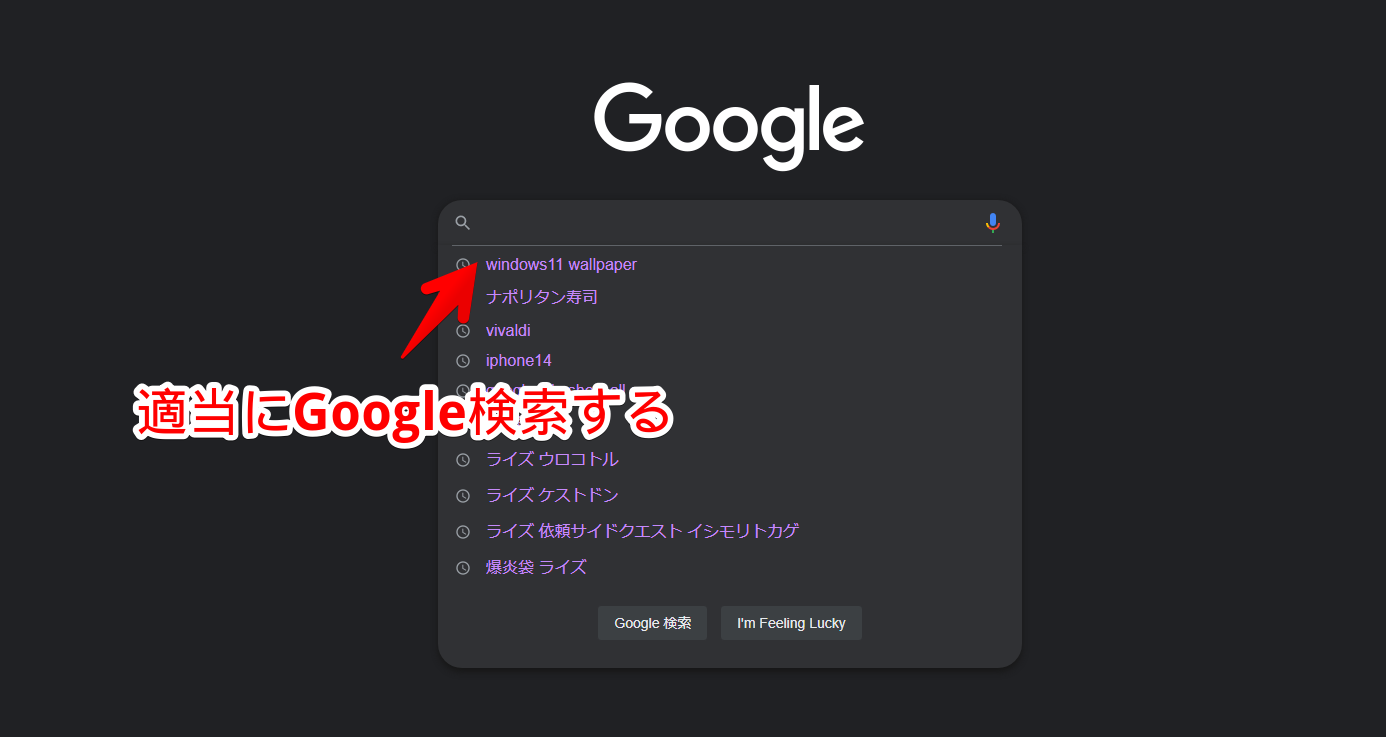
検索結果の右側サイドバーに、新しく専用のメニューが表示されます。
元々表示されているサイドバー項目は、下にずれて表示されます。あくまで拡張機能なので、場合によっては一瞬遅延があって表示されることもあります。各期間・言語は、設定から増やせます。
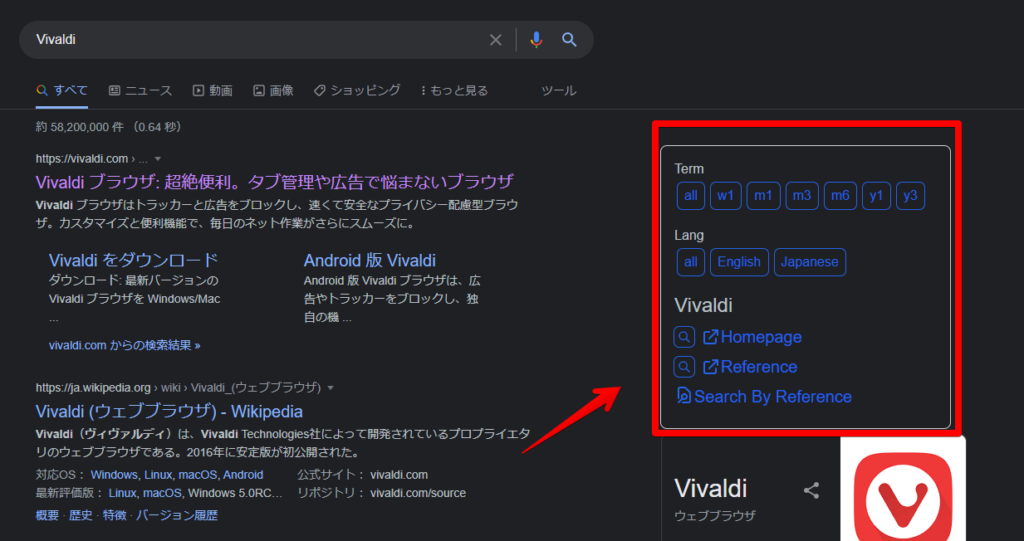
「Google」のテーマをダークモードにしている場合、背景色と同化して表示されます。違和感なく、馴染んでいます。
期間で絞る
「Term(期間)」内にある項目をクリックして、一定期間内の検索結果ページに絞ります。
デフォルトでは、6つの範囲が用意されています。単位は、それぞれの英語の頭文字になっています。「week」が週、「month」が月、「year」が年です。
| デフォルトで用意されている期間 | |
|---|---|
| all | 全期間 |
| w1 | 1週間 |
| m1 | 1か月 |
| m3 | 3か月 |
| m6 | 6か月 |
| y1 | 1年間 |
| y3 | 3年間 |
例えば、2022年9月18日現在、「Windows11 Wallpaper」で検索した場合、一番上には、2021年10月18日に更新・公開された記事が表示されました。
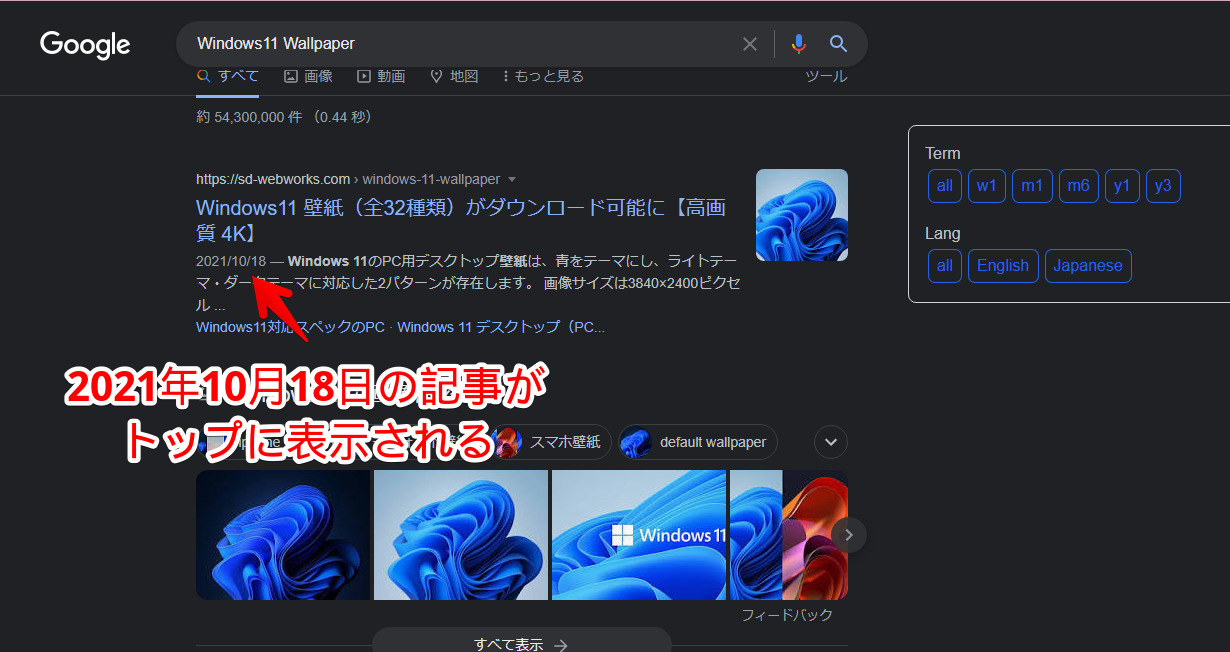
本拡張機能の「m1」ボタンを押してみます。ページがリロードされて、直近1ヶ月以内に、更新・公開された記事に絞り込まれます。新鮮ぴちぴちの記事を表示できます。
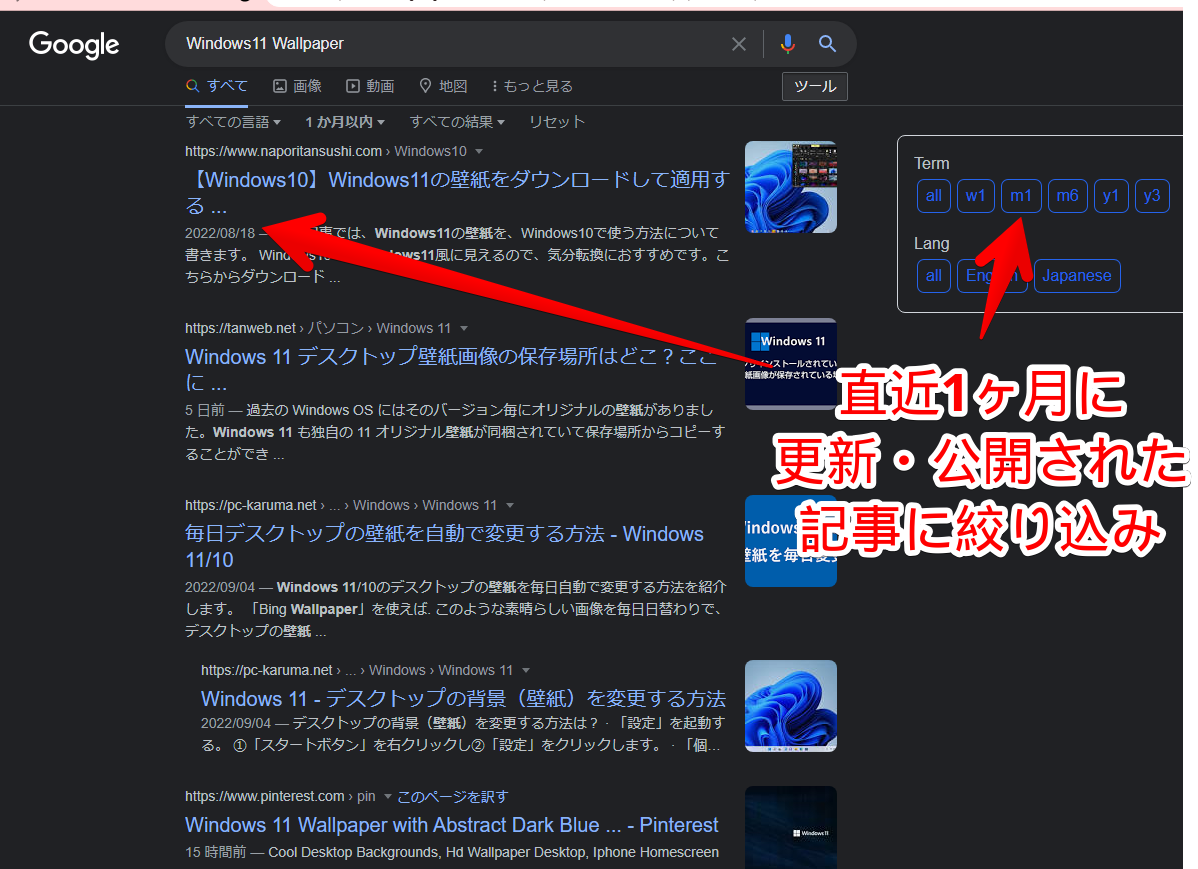
通常の検索は、自動で全期間が対象になっているので、「all」にする必要はありません。「all」は、特定の期間に絞った後、再度、全期間にフィルターしたい時に便利です。
言語で絞る
「Lang(言語)」欄で、特定の言語に絞り込めます。
日本に住んでいると、日本語ページが多くヒットするようになっています。日本語の記事がない海外の記事を調べたい時に不便です。「English」を押すと、英語言語の記事に絞り込んでくれます。

| デフォルトで用意されている言語 | |
|---|---|
| all | 全言語対象 |
| English | 英語 |
| Japanese | 日本語 |
英語→日本語だけのページにすることも可能です。
Homepage(公式サイトに飛ぶ)
「Homepage」ボタンは、入力した単語の公式サイトに飛ぶ機能です。例えば、「Vivaldi」と検索して、「Homepage」ボタンをクリックすると、自動で「Vivaldiの公式サイト」に飛んでくれます。
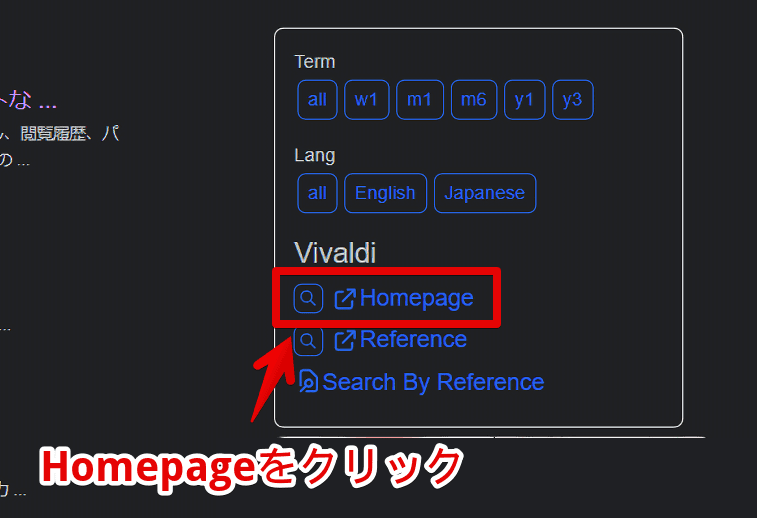
動画を貼っておきます。
注意点ですが、本機能は英語じゃないと使えない&一部サイトのみに対応しています。
「Vivaldi」を「ビバルディ」といったように、日本語で検索しても表示されません。サービスの正式名称&英語じゃないと表示されないという点を頭に入れておきましょう。
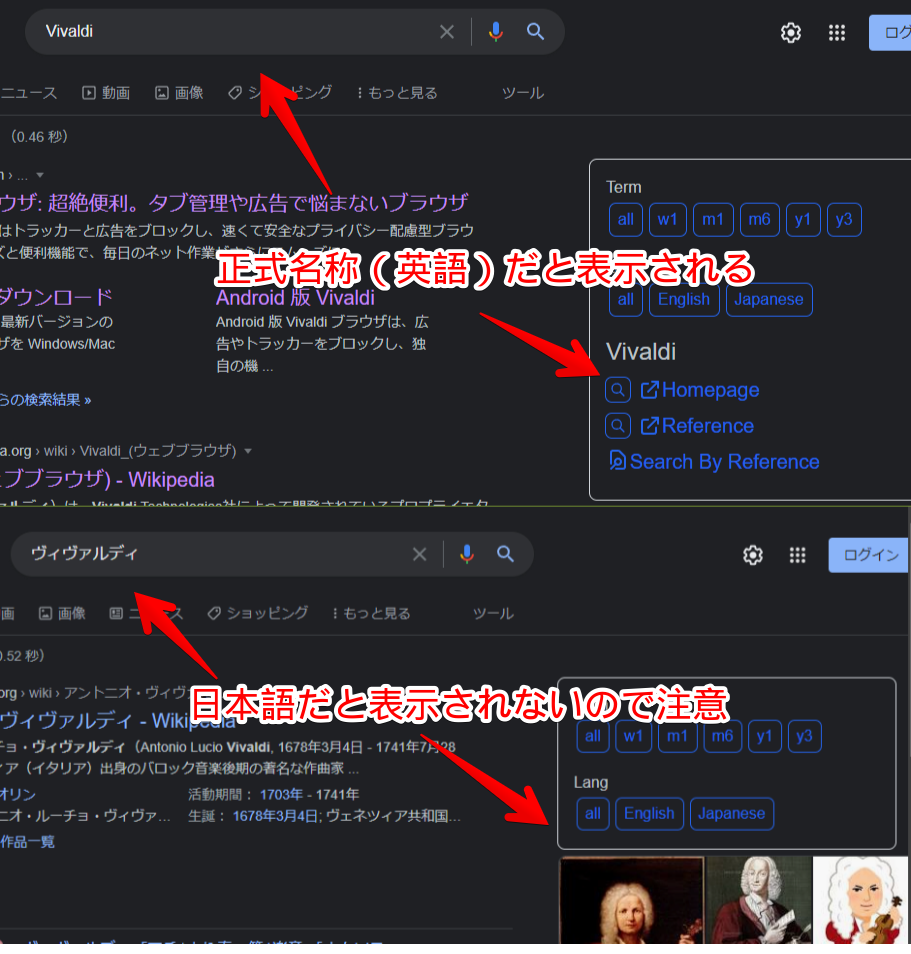
「YouTube」など、正式名称で入力しても対応していないサービスは表示されません。
この機能の良さは、2~3キーワードで調べている時でも、瞬時に公式サイトにアクセスできるという点かなと思います。「Vivaldi css」で調べている時でも、すぐに公式サイトにアクセスできます。
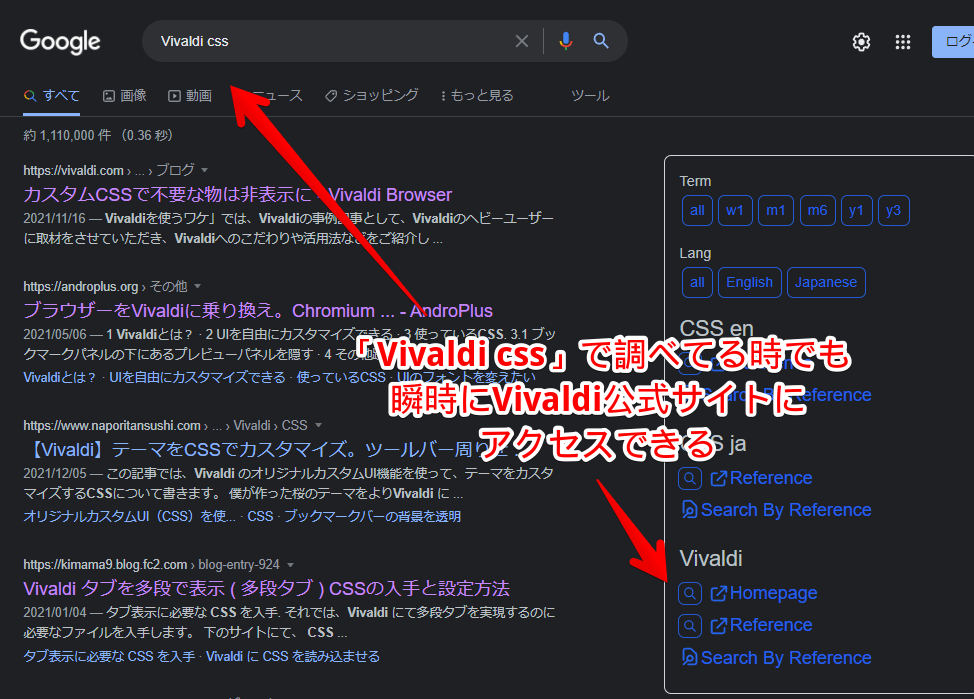
Reference(検索サイトにアクセス)
「Reference」ボタンは、入力した単語の検索サイトにアクセスする機能です。「Vivaldi」だと、「Vivaldi Browser, Community and Services Help」に飛びました。
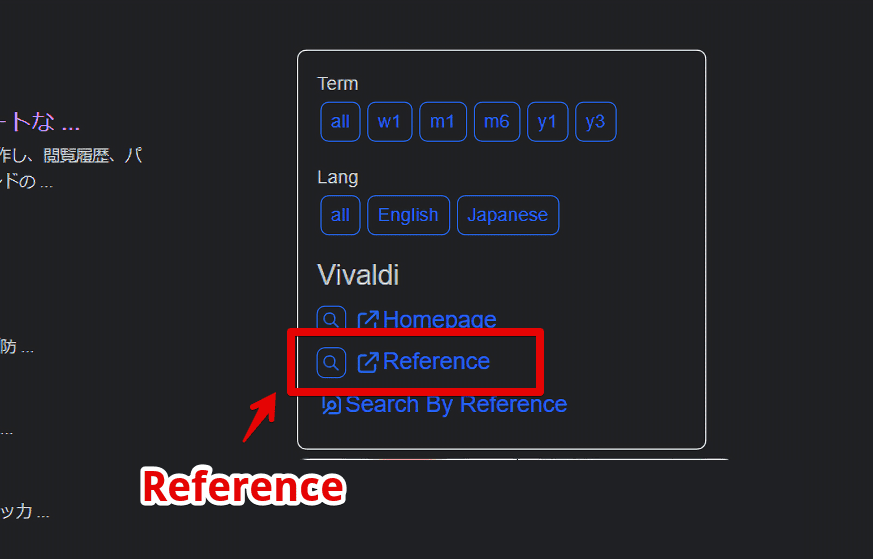
動画を貼っておきます。
「X(旧Twitter)」では、よく分からない開発者ページに飛ばされました。一部サイトのみの対応で、できたとしても思っていたサイトじゃない可能性があります。
Search By Reference(ページ内検索)
「Search By Reference」ボタンは、「Reference」ボタンの上位互換バージョンです。サイト内検索の結果を表示する機能です。
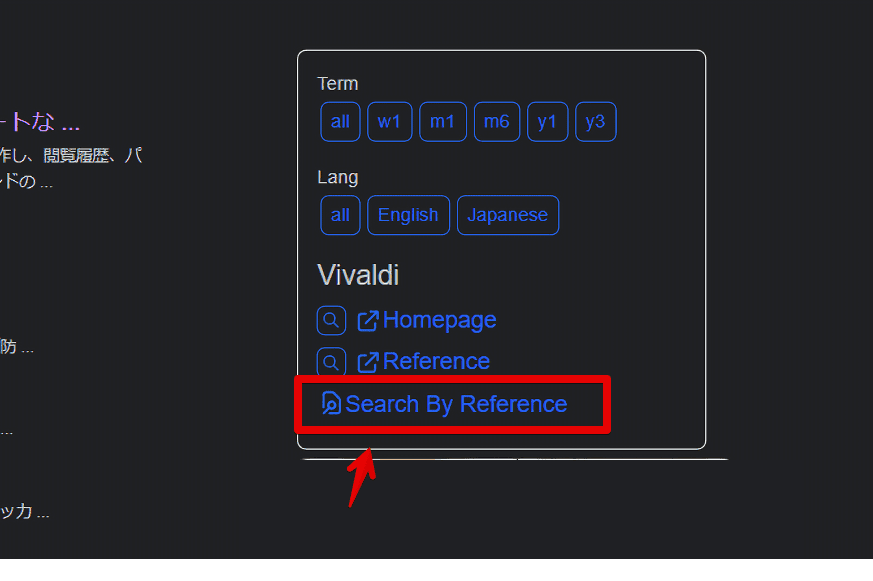
例えば、「Vivaldi css」と検索して、「Search By Reference」ボタンをクリックすると、「Vivaldi」のサイト内で、「CSS」と検索した時のページを表示してくれます。カスタム検索と似ている気がします。
設定
拡張機能ボタンをクリック→「オプション」をクリックします。
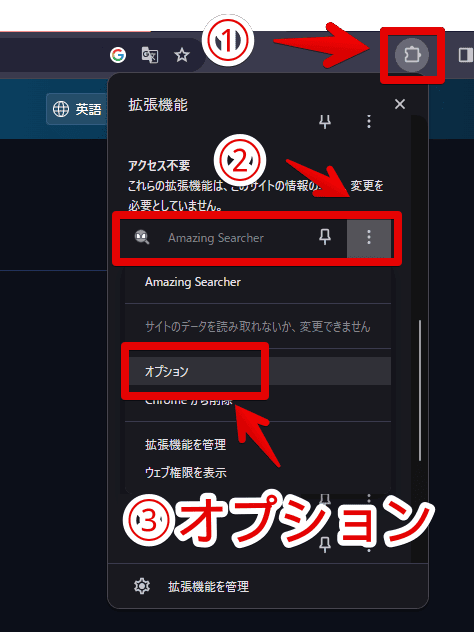
TERM(期間)
表示する期間ボタンの編集・追加ができます。
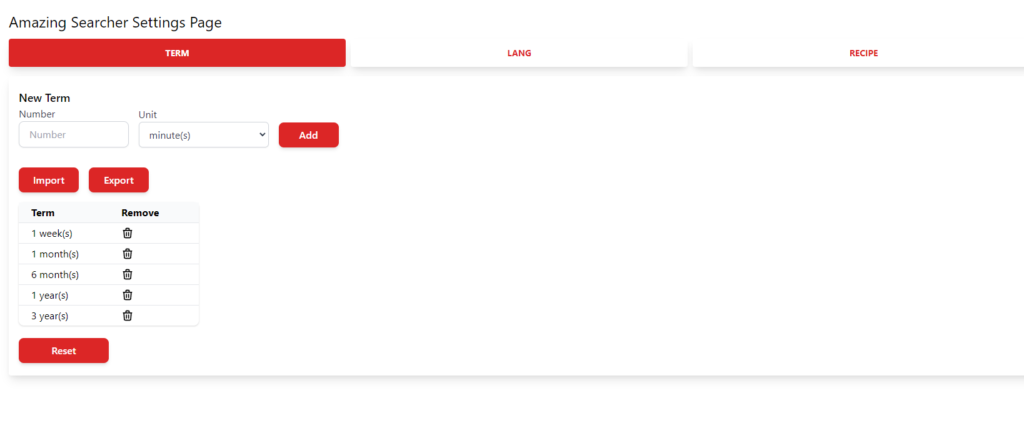
「New Term」の「Number」に、半角数字を入力します。「Unit」で、単位を設定できます。入力できたら、「Add」で追加します。
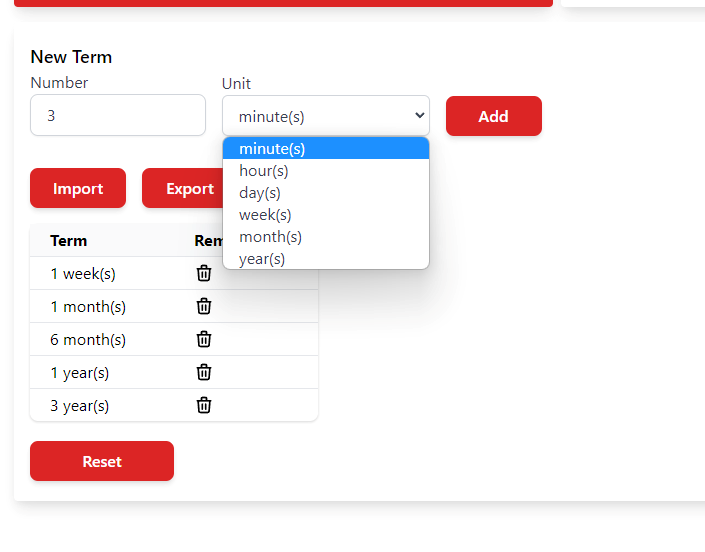
登録できる単位は、以下のようになっています。ほぼ自由に設定可能です。
| 単位 | |
|---|---|
| minute(s) | 分 |
| hour(s) | 時間 |
| day(s) | 日 |
| week(s) | 週 |
| month(s) | 月 |
| year(s) | 年 |
新しくリストに登録されます。3か月に絞り込むボタンが表示されます。いらない期間は、「![]() 」アイコンで削除できます。僕は、1週間と3年を削除しています。1か月、3か月、6か月、1年の4つだけを登録しています。
」アイコンで削除できます。僕は、1週間と3年を削除しています。1か月、3か月、6か月、1年の4つだけを登録しています。
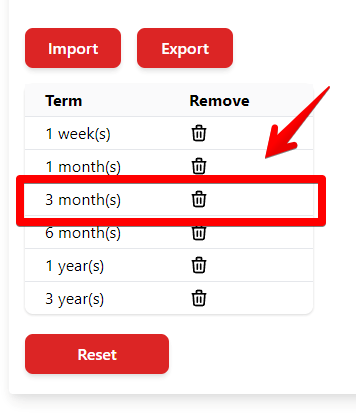
LANG(言語)
絞り込む言語を設定できます。
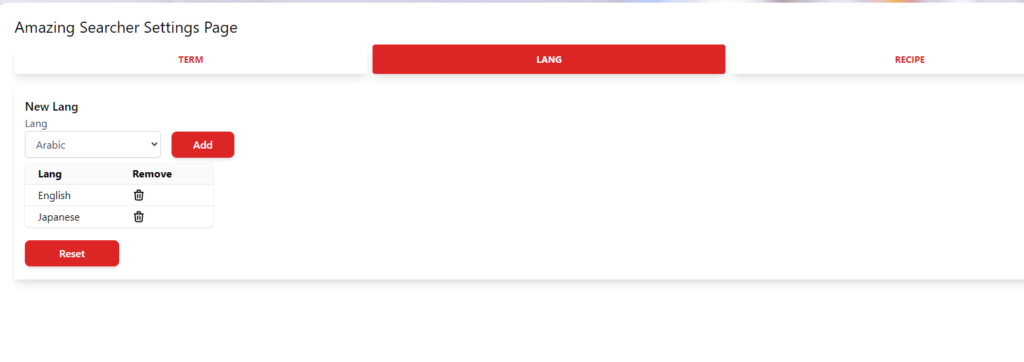
「Lang」でリストが表示されます。登録したい言語を選択して、「Add」をクリックします。
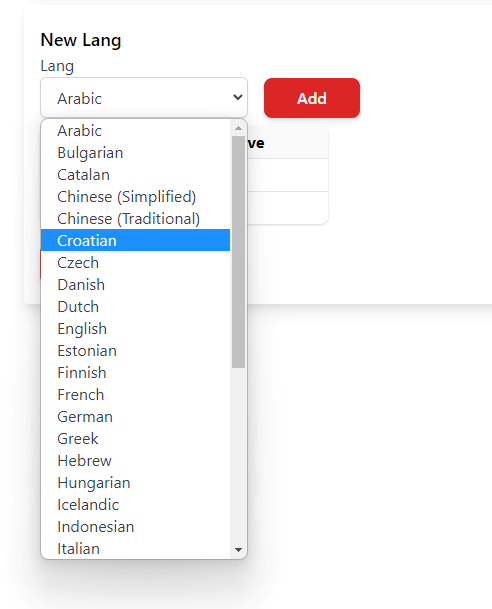
2023年11月現在で登録できる言語は、以下となっています。個人的には、デフォルトの英語と日本語で、十分かなと思います。僕はデフォルトのままです。
| 設定できる言語 | |
|---|---|
| Arabic | アラビア語 |
| Bulgarian | ブルガリア語 |
| Catalan | カタロニア語 |
| Chinese (Simplified) | 中国語(簡体字) |
| Chinese (Traditional) | 中国語(繁体字) |
| Croatian | クロアチア語 |
| Czech | チェコ語 |
| Danish | デンマーク語 |
| Dutch | オランダ語 |
| English | 英語 |
| Estonian | エストニア語 |
| Finnish | フィンランド語 |
| French | フランス語 |
| German | ドイツ語 |
| Greek | ギリシャ語 |
| Hebrew | ヘブライ語 |
| Hungarian | ハンガリー語 |
| Icelandic | アイスランド語 |
| Indonesian | インドネシア語 |
| Italian | イタリア語 |
| Japanese | 日本語 |
| Korean | 韓国語 |
| Latvian | ラトビア語 |
| Lithuanian | リトアニア語 |
| Norwegian | ノルウェー語 |
| Polish | ポーランド語 |
| Portuguese | ポルトガル語 |
| Romanian | ルーマニア語 |
| Russian | ロシア語 |
| Serbian | セルビア語 |
| Slovak | スロバキア語 |
| Slovenian | スロベニア語 |
| Spanish | スペイン語 |
| Swedish | スウェーデン語 |
| Turkish | トルコ語 |
【余談】拡張機能を使わずに利用する方法
実は、本拡張機能を使わなくても、言語や期間で検索結果を絞り込むことができます。「Google」では、標準で絞り込む機能が用意されています。ただし、本拡張機能を使ったほうが、素早く&より詳細に絞り込めます。
Google検索結果ページの検索ボックス下にある「ツール」ボタンをクリックします。その下に、絞り込みできるメニューが表示されるので、クリックで適用できます。
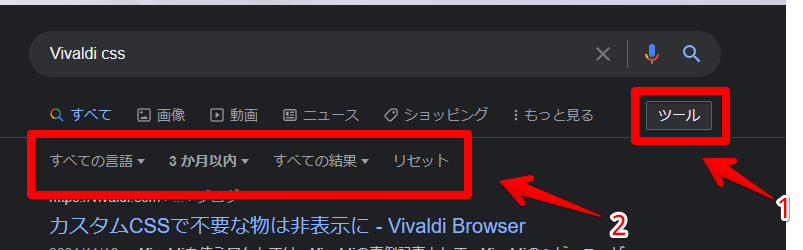
毎回「ツール」ボタンをクリックして、絞り込むのは手間だと思います。頻繁に絞り込む方は、やはり、本記事で紹介した拡張機能がおすすめです。
Google検索のツールを常に表示させたい場合、以下の記事を参考にしてみてください。CSSを使うことで、常に固定表示できます。
「Amazing Searcher」に関わらず、「なるべく拡張機能は導入したくない!減らしたい!」というような方、参考にしてみてください。
【余談】CSSで見た目をカスタマイズ
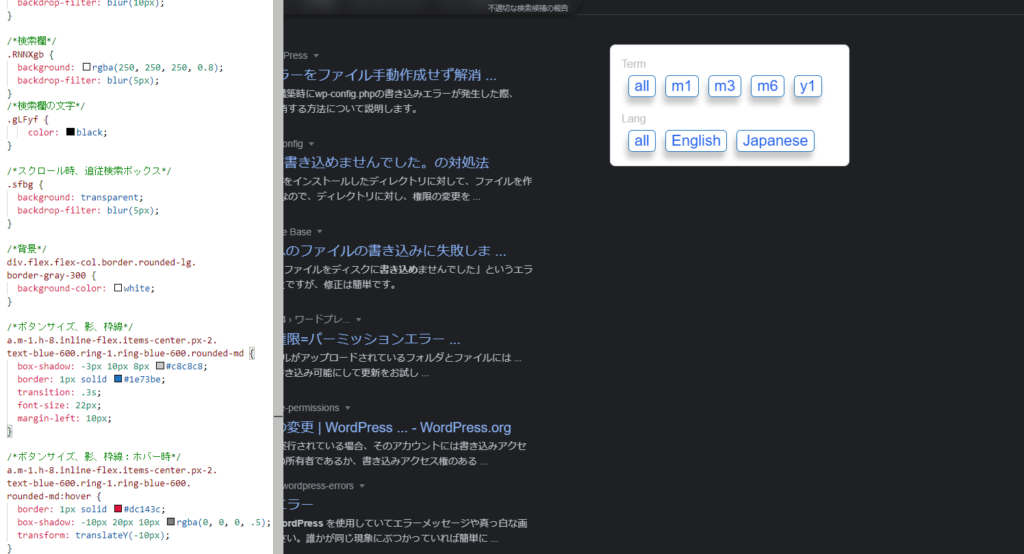
「Stylebot(スタイルボット)」や「Stylus(スタイラス)」といったCSSを適用できる拡張機能を利用することで、「Amazing Searcher」の見た目を、好きなようにカスタマイズできます。
例えば、ボタンのサイズを押しやすいよう拡大したり、余白具合を調整したり、背景色を変更したりできます。
CSSが理解できる方は、色々試すと面白いかもしれません。いくつかサンプルのCSSを貼っておきます。ほんと適当に作ったのを貼っているだけなので、全部書き込む必要はありません。好きなようにカラーコードや、フォントサイズの数値を調整して、自分好みにしてみてください。
/*【Amazing Searcher】背景色*/
div#amzSchRoot>div {
background-color: #000 !important;
}
/*【Amazing Searcher】横幅のサイズ*/
div#amzSchRoot {
width: 500px !important;
& .text-base {
width: auto !important;
}
}
/*【Amazing Searcher】ボタンのサイズ*/
div#amzSchRoot .text-base {
font-size: 30px !important;
/*【Amazing Searcher】ボタンの余白*/
& a {
margin: 0 10px !important;
}
}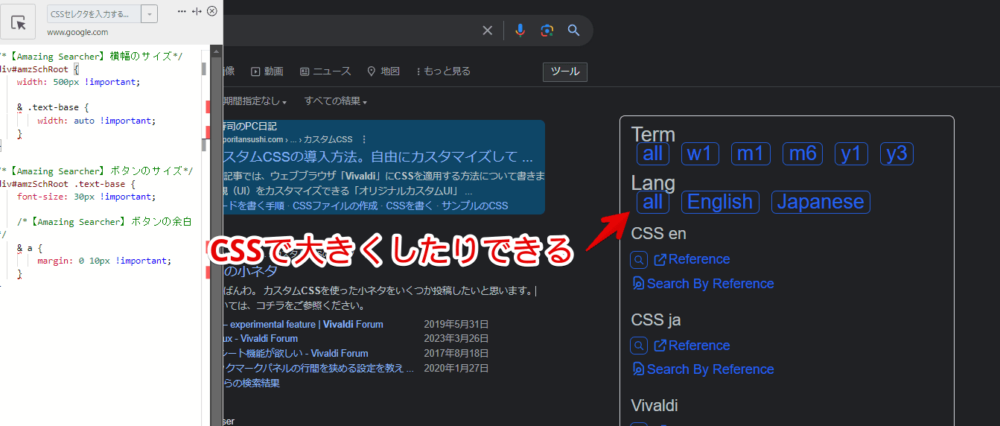
「Stylebot(スタイルボット)」拡張機能については、以下の記事を参考にしてみてください。
他の検索エンジンについて
本拡張機能は、「Google」専用のChrome拡張機能です。「Bing」、「Yahoo!」、「DuckDuckGo」などの他検索エンジンでは動作しません。
開発者様に、「他の検索エンジン(DuckDuckGo)で使えるようにはできないか?」と聞いてくださった方がいます。開発者様が返信した当時は、大学の卒業研究が忙しいとのことで、他検索エンジンでの対応は考えていないとのことです。
【余談】Googleの検索結果から不要な項目を非表示にする方法
余談ですが、検索結果に表示される不要な項目は、CSSを利用することで非表示にできます。「強調スニペット」、「関連する質問(旧:他の人はこちらも質問)」、「トップニュース」、「レシピ」、「マップ」、「動画」、「関連性の高い検索(旧:他のキーワード)」、「場所を選択(この場所について)」、「フッターにある現在地」などの項目です。
詳しくは、下記記事を参考にしてみてください。
感想
以上、指定した期間や言語で、「Google」の検索結果をフィルタリングできるChrome拡張機能「Amazing Searcher(アメイジング・サーチャー)」についてでした。
「この機能、何でGoogleに標準搭載していないの?」って思うくらい便利です。ツールをクリックする手間が省けるだけで、かなり快適になります。
後継版の「Choomame(チューマメ)」が登場しましたが、僕は、2023年11月現在、「Amazing Searcher」を利用しています。
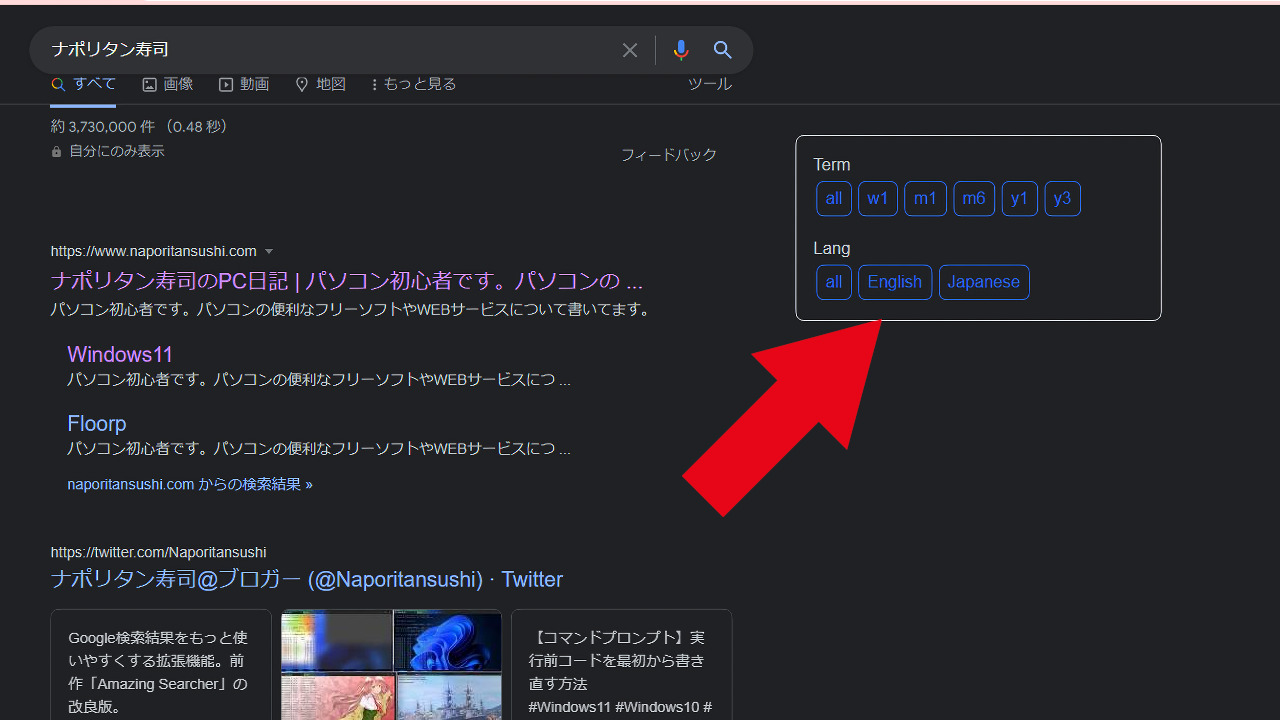
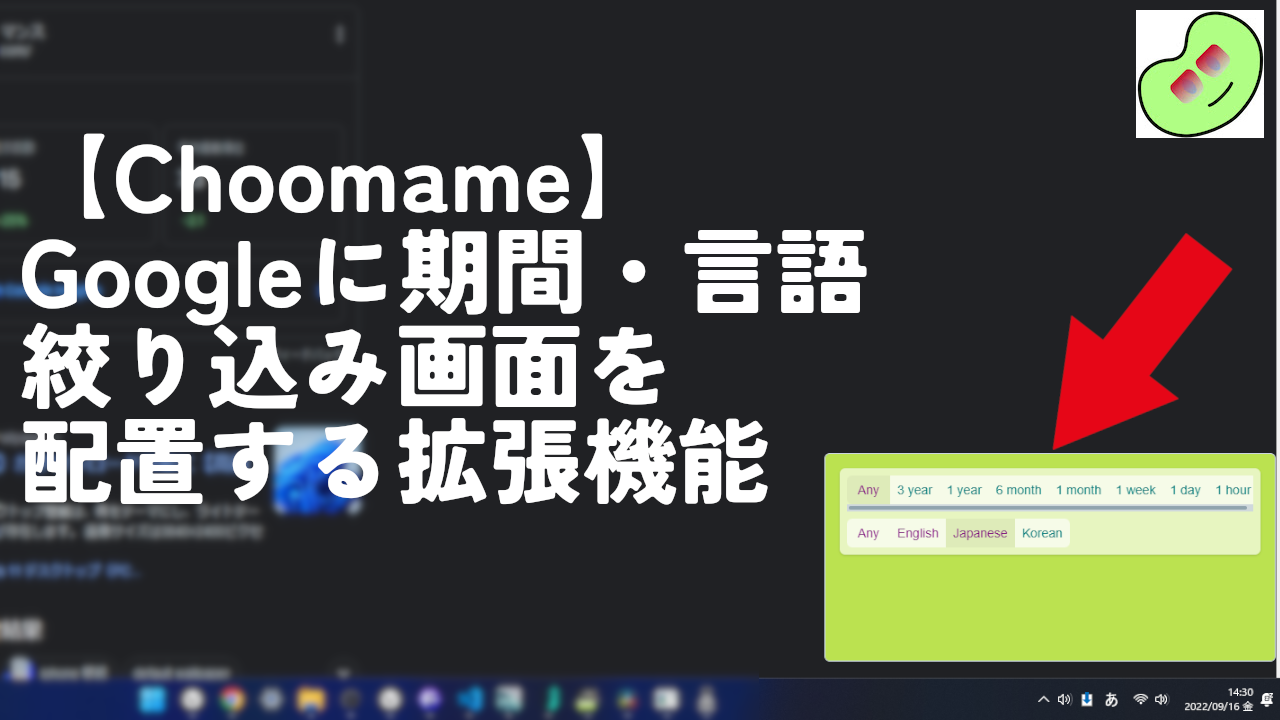
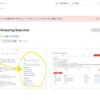

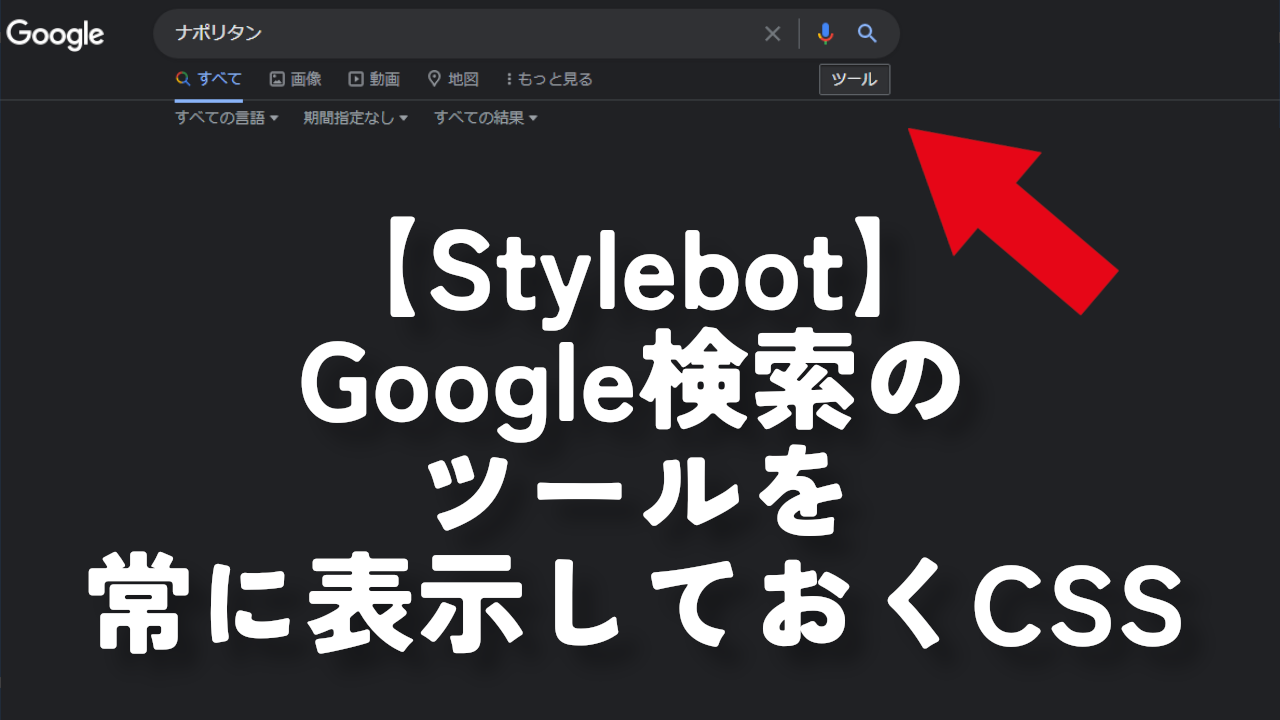


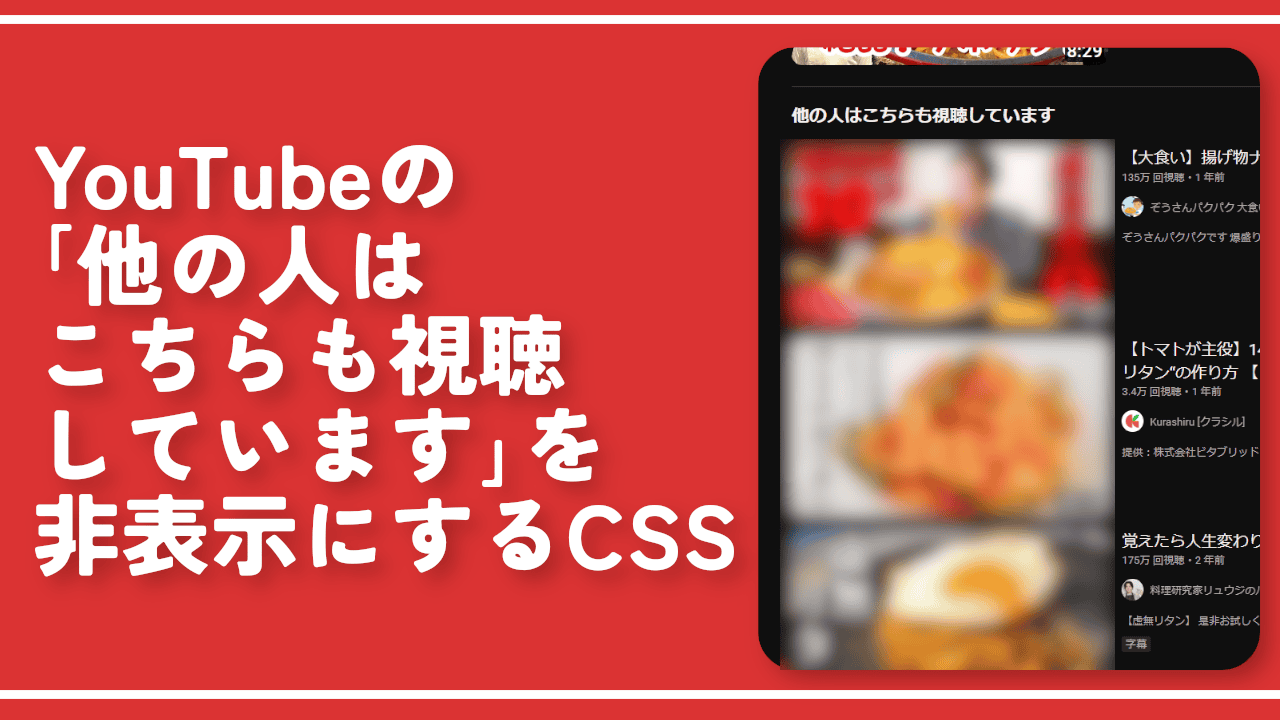

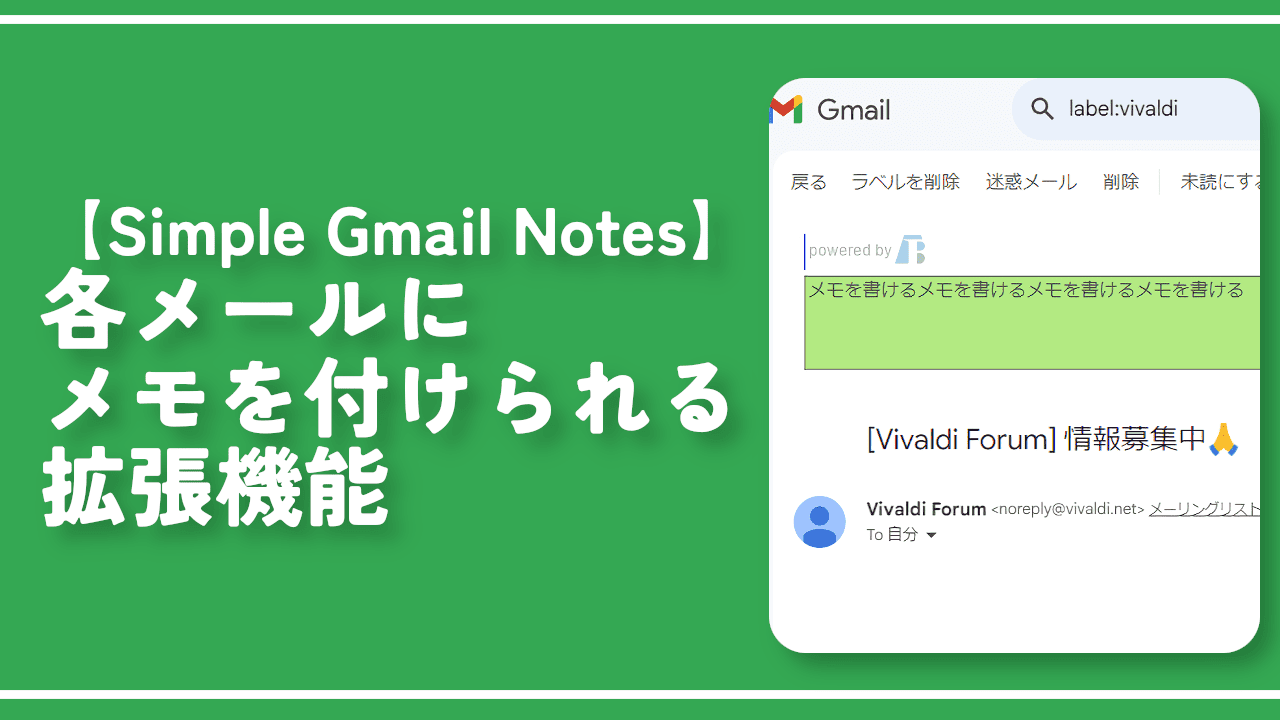
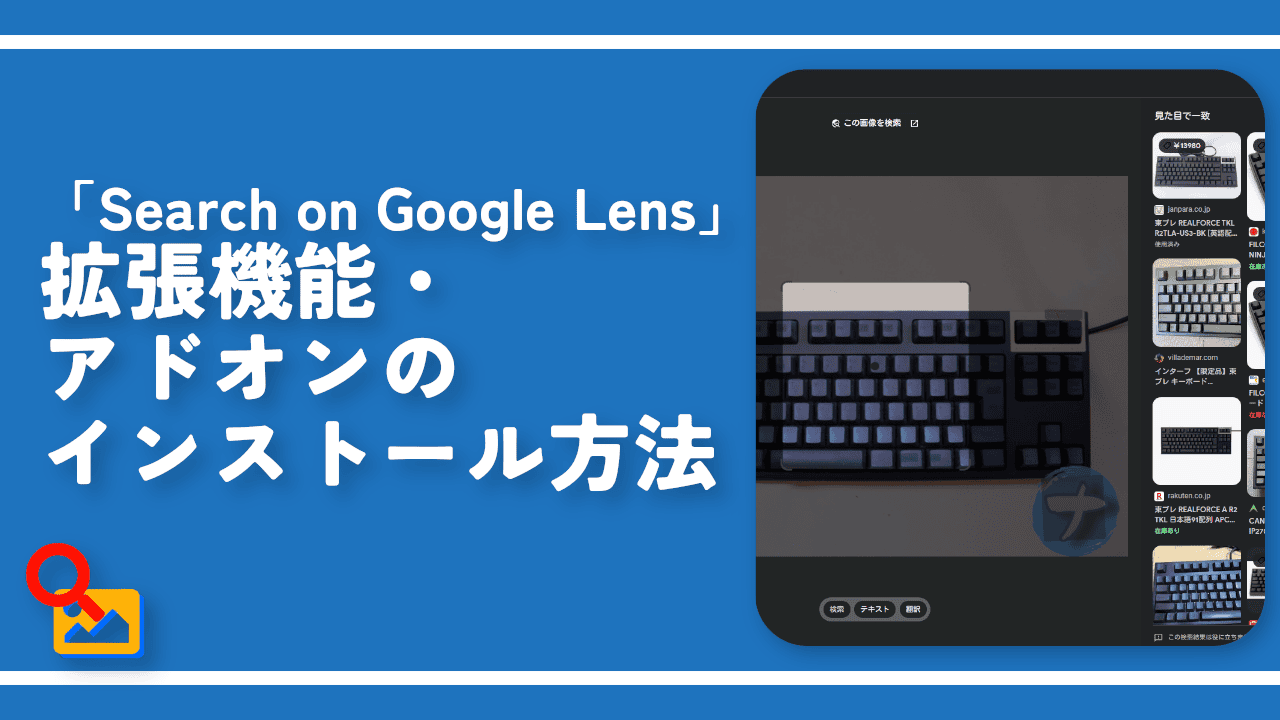
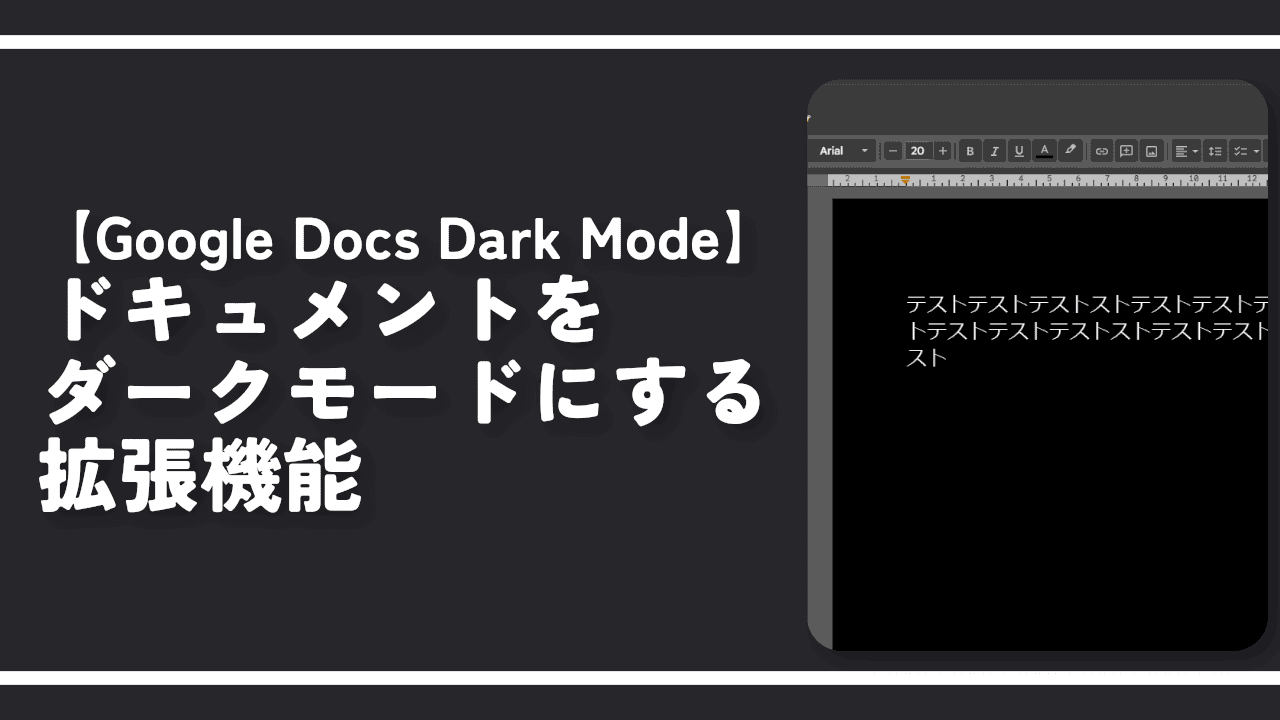

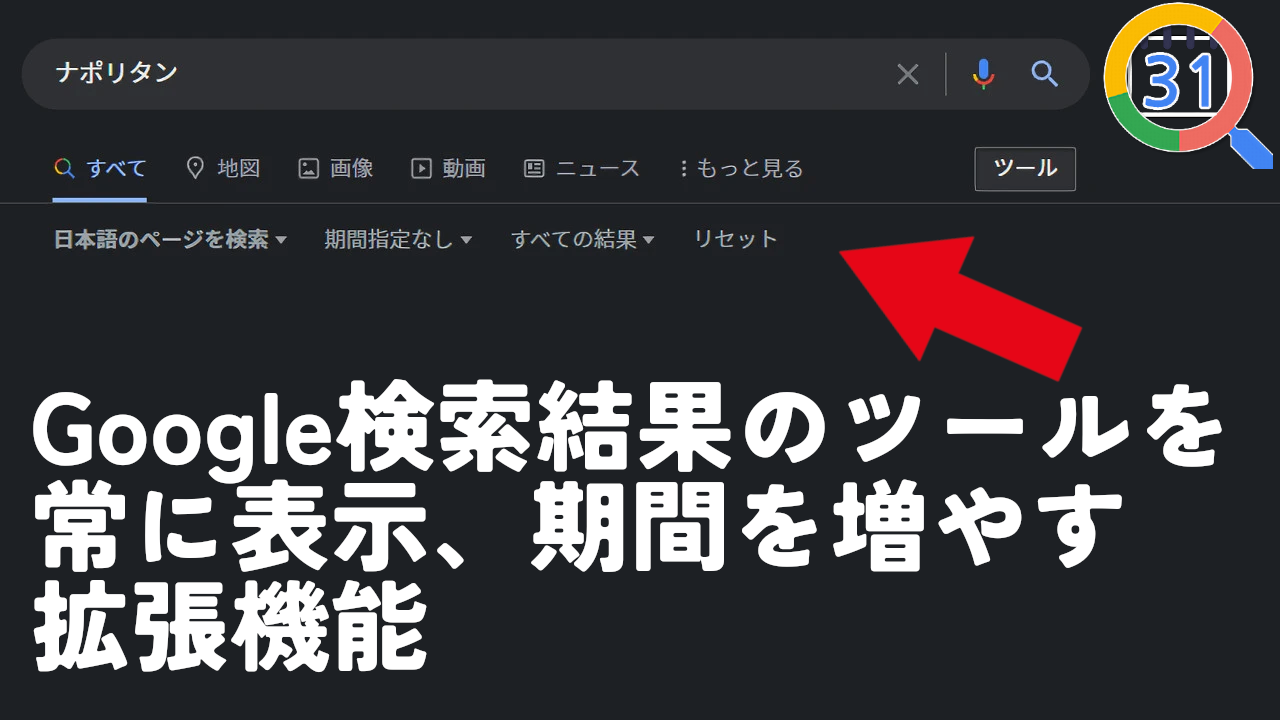
 【2025年】僕が買ったAmazon商品を貼る!今年も買うぞ!
【2025年】僕が買ったAmazon商品を貼る!今年も買うぞ! 【Amazon】配送料(送料)の文字を大きく目立たせるCSS
【Amazon】配送料(送料)の文字を大きく目立たせるCSS 【TVer】嫌いな特定の番組を非表示にするCSS。邪魔なのは消そうぜ!
【TVer】嫌いな特定の番組を非表示にするCSS。邪魔なのは消そうぜ! 「Kiwi browser」がサポート終了なので「Microsoft Edge」に移行!拡張機能も使えるよ
「Kiwi browser」がサポート終了なので「Microsoft Edge」に移行!拡張機能も使えるよ カロリーメイトを綺麗に開けられるかもしれない方法
カロリーメイトを綺麗に開けられるかもしれない方法 【DPP4】サードパーティー製でレンズデータを認識する方法
【DPP4】サードパーティー製でレンズデータを認識する方法 【Clean-Spam-Link-Tweet】「bnc.lt」リンクなどのスパム消す拡張機能
【Clean-Spam-Link-Tweet】「bnc.lt」リンクなどのスパム消す拡張機能 【プライムビデオ】関連タイトルを複数行表示にするCSS
【プライムビデオ】関連タイトルを複数行表示にするCSS 【Google検索】快適な検索結果を得るための8つの方法
【Google検索】快適な検索結果を得るための8つの方法 【YouTube Studio】視聴回数、高評価率、コメントを非表示にするCSS
【YouTube Studio】視聴回数、高評価率、コメントを非表示にするCSS 【Condler】Amazonの検索結果に便利な項目を追加する拡張機能
【Condler】Amazonの検索結果に便利な項目を追加する拡張機能 これまでの人生で恥ずかしかったこと・失敗したことを書いてストレス発散だ!
これまでの人生で恥ずかしかったこと・失敗したことを書いてストレス発散だ! 【2025年】当サイトが歩んだ日記の記録
【2025年】当サイトが歩んだ日記の記録